很多电脑买来只有两个分区,合理的硬盘分区有很多好处,不同类型的文件都可以区分而来,方便管理互不干扰,下载找文件时也更方便。今天小编就整理了一篇关于硬盘分区的教程,一起来看看这篇教程吧。
Win7旗舰版调整硬盘分区方法:
如果是新硬盘分区:
右键计算机图标,然后打开管理-磁盘管理。右键你要分区的硬盘可用空间,点击新建简单卷,然后按照自己的需要分配分区的大小就可以了,调整好后一路点击下一步即可完成新建分区。需要多少个分区依此类推即可。
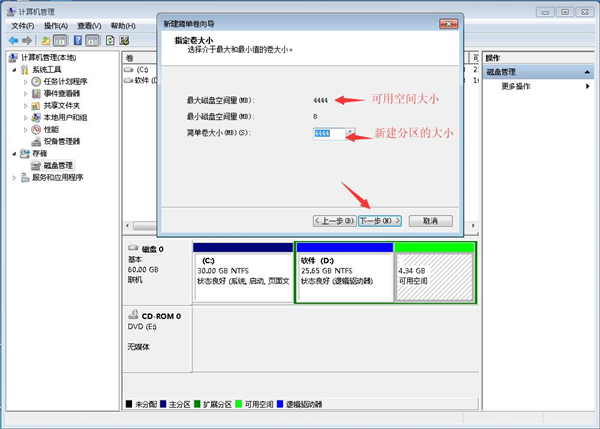
调整分区的大小:
同样是打开磁盘管理,例如:D盘有25G,F盘只有4G需要把D盘分配一些空间给F盘。右键D盘点击压缩卷。
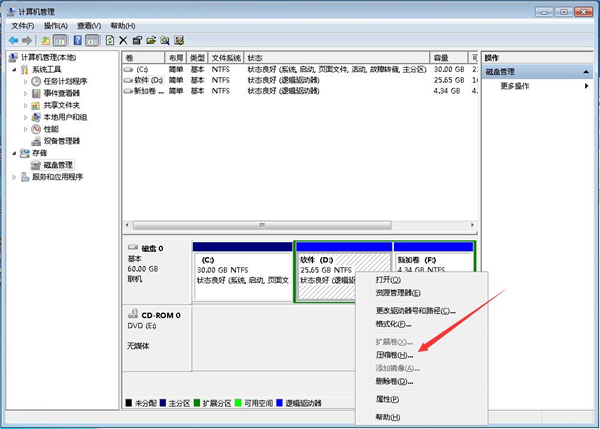
调整需要压缩的空间大小,之后点击压缩。
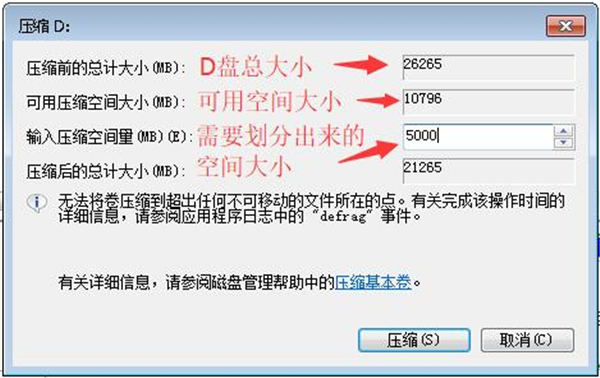
压缩完成后会出现一个可用空间,这个可用空间就是可以用来分配给其他分区的空间。
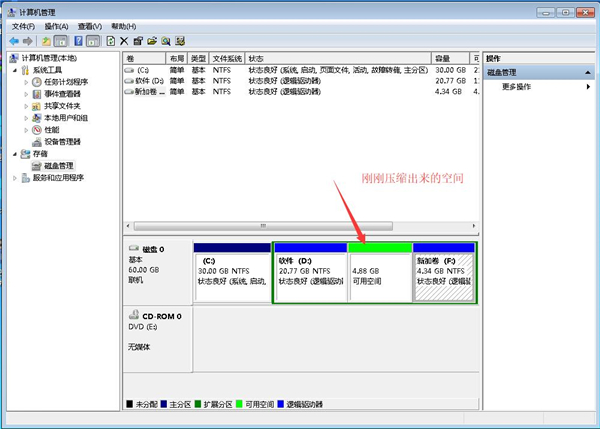
但是win7系统自带的磁盘管理分区只能分配给可用空间左边的第一个分区而不能分配给其他,右键其他的分区你会发现扩展卷是不能点击的,这里是把F盘先删了(就是右键F盘删除卷)因为里面没有资料,如果有东西的话可以先放到其他盘里面。
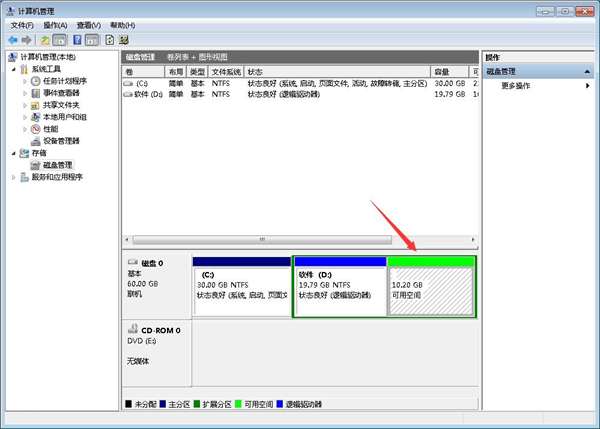
然后在可用空间上新建一个分区即可,调整完毕:
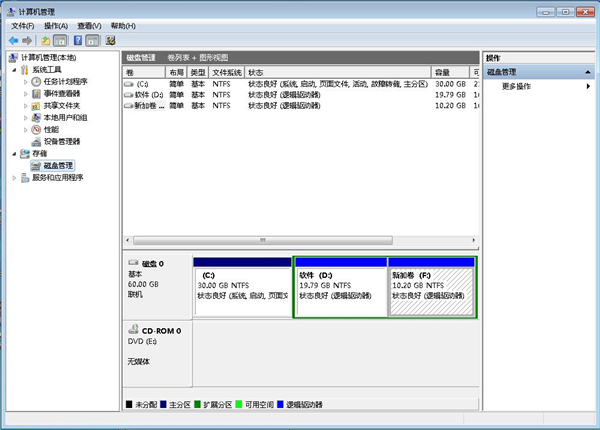
以上就是关于Win7旗舰版调整硬盘分区方法了,系统之家还有更多关于Win7系统的介绍噢~
win7怎么分配磁盘空间
硬盘是电脑主要的存储媒介之一,绝大多数硬盘都是固定硬盘,被永久性地密封固定在硬盘驱动器中。
1、右击【我的电脑】,选择【管理】命令,打开“计算机管理”。
2、打开的“计算机管理”窗口中,依次展开【存储】→【磁盘管理】项。在右侧窗格中即可看到当前硬盘的分区情况。
3、这时我们就可以自由分配空间了!以分配G盘为例:右键【G盘】-【压缩卷】在弹出的框里输入要分配空间的大小。然后点击【压缩】。
4、然后右击刚分配出来的可用空间,选择【新建简单卷】。
5、好了,分配就完成了。
Win7旗舰版,请问怎么在不重装系统的情况下重新分区,C盘不需要重新分,只想重新分配剩下的硬盘空间?
1、在此电脑,右键单击“管理”,进入“计算机管理界面”。
2、在“计算机管理”界面,选择磁盘管理,然后选择磁盘0,右键单击c盘,点击“压缩卷”。
3、在压缩卷界面,输入要分配的磁盘大小,点击压缩。
4、右键单击新增磁盘,选择“新建简单卷”,进入“新建简单卷向导”界面
5、在“新简单卷向导”界面,选择下一步,直至完成,分配磁盘完成。
6、验证,打开“我的电脑”,发现新增一块磁盘,至此,成功分离出C盘多余的空间。
